
Akwatin bangon (BO) yana dauke da sabon kofe ko yanke bayanai. Idan wannan bayanan yana da mahimmanci a cikin girma, to wannan na iya haifar da braking na tsarin. Bugu da kari, mai amfani na iya kwafa kalmomin shiga ko wasu bayanai masu mahimmanci. Idan ba'a share wannan bayanin daga BO ba, to zai zama ga sauran masu amfani. A wannan yanayin, kuna buƙatar share allo ɗin. Bari mu ga yadda za a yi wannan a kwamfutocin da ke gudanar da Windows 7.
Duba kuma: Yadda zaka ga hoton allo a Windows 7
Hanyoyin tsaftacewa
Tabbas, hanya mafi sauƙi don share kwalin kililin shine sake kunna kwamfutar. Bayan sake yi, duk bayanan da ke cikin buffer an share su. Amma wannan zaɓi ba shi da dacewa, saboda yana tilasta maka ka katse aiki da kuma ɓata lokaci lokaci. Akwai hanyoyi da yawa da suka fi dacewa, wanda, haka kuma, ana iya yin su a layi daya tare da aiki a aikace-aikace da yawa ba tare da buƙatar fita da su ba. Duk waɗannan hanyoyin za'a iya rarrabu zuwa kungiyoyi biyu: ta amfani da shirye-shiryen ɓangare na uku da kuma amfani da kayan aikin Windows 7. Bari muyi la'akari da kowane zaɓi daban.
Hanyar 1: CCleaner
Tsarin tsabtace kwamfutar CCleaner PC zai iya yin nasarar magance aikin da aka gabatar a wannan labarin. Wannan aikace-aikacen yana da kayan aiki da yawa don inganta tsarin, ɗayan ɗayan kawai an tsara shi don tsabtace allo mai kyau.
- Kunna CCleaner. A sashen "Tsaftacewa" je zuwa shafin "Windows". Jerin yana kunshe da abubuwan da za'a share. A cikin rukunin "Tsarin kwamfuta" nemo suna Clipboard kuma ka tabbata cewa an saita alamar a gaban shi. Idan babu wannan tutar, to sai a sa. Game da sauran abubuwan da suka rage, sanya bayanin kula a cikin nishaɗin ku. Idan kanaso ka share allonneta, to duk sauran akwatunan akwati suna buƙatar a rufe su, amma idan kanason tsaftace sauran abubuwan kuma, to, a gaban alamomin sunayensu akwai buƙatar a bari ko a saita. Bayan alama abubuwan da suka zama dole, domin tantance sararin da aka saki, latsa "Bincike".
- Hanyar bincike na bayanan da aka share farawa.
- Bayan an kammala shi, za a buɗe jerin abubuwan da aka share, kuma za a nuna adadin filin kyauta ga kowannensu. Don fara tsabtatawa, latsa "Tsaftacewa".
- Bayan haka, taga zai buɗe yana sanar da kai cewa za a share fayilolin da aka zaɓa daga kwamfutarka. Don tabbatarwa, danna "Ok".
- Ana tsabtace tsarin daga abubuwan da aka gano a baya.
- Bayan tsaftacewa, za a gabatar da jimlar sararin faifaccen filin diski, da kuma adadin da kowane kashi ya kuɓance daban-daban. Idan kun kunna zabin Clipboard cikin adadin abubuwanda za'a tsaftace, sannan kuma za'a share bayanan.






Wannan hanyar tana da kyau saboda CCleaner har yanzu bai ƙware sosai ba, sabili da haka masu amfani da yawa sun shigar dashi. Sabili da haka, musamman don wannan aikin, ba lallai ne ku saukar da ƙarin software ba. Bugu da kari, a lokaci guda kamar share allon bango, zaku iya share sauran bangarorin tsarin.
Darasi: Tsaftace kwamfutarka daga takarce ta amfani da CCleaner
Hanyar 2: Mai kallon Clipboard
Aikace-aikacen kallo na Clipboard na gaba, ba kamar wanda ya gabata ba, kawai ya kware ne musamman wajen sarrafa allon allon. Wannan aikace-aikacen yana ba kawai damar duba abubuwan da ke ciki, amma don tsabtace shi idan ya cancanta.
Zazzage Mai kallon Clipboard Mai kallo
- Mai kallon Clipboard Kyauta ba ya buƙatar shigarwa. Saboda haka, ya isa a saukar da shi kuma a gudanar da fayil ɗin aiwatar da fayil ɗin FreeClipViewer.exe. Ana amfani da dubawar aikace-aikacen. A cikin sashinta na tsakiya, a halin yanzu an nuna abubuwan da ke ciki. Don tsabtace shi, danna maɓallin kawai Share a kan kwamiti.

Idan kuna son amfani da menu, zaku iya amfani da maɓallin kewayawa ta abubuwa Shirya da Share.
- Duk wani ɗayan waɗannan ayyukan biyu zai haifar da tsarkakewar BO. A wannan yanayin, taga shirin zai zama fanko gaba ɗaya.


Hanyar 3: ClipTTL
Shirin ClipTTL na gaba yana da ƙirar musamman ƙira. An yi nufin kawai don tsabtace BO. Haka kuma, aikace-aikacen yana aiwatar da wannan aikin ta atomatik bayan wani lokaci.
Zazzage ClipTTL
- Wannan aikace-aikacen kuma baya buƙatar shigar dashi. Kawai fara fayil ɗin ClipTTL.exe da aka sauke.
- Bayan wannan, shirin yana farawa kuma yana gudana a bango. Yana aiki koyaushe a cikin tire kuma don wannan ba shi da harsashi. Shirin yana tsaftace da allo ta atomatik kowane sakanni 20. Tabbas, wannan zabin bai dace da duk masu amfani ba, tunda mutane da yawa suna buƙatar adana bayanai a cikin BO na dogon lokaci. Koyaya, don magance wasu matsaloli, wannan mai amfani ya dace kamar sauran.
Idan ga wani 20 seconds yana tsayi da yawa kuma yana son tsaftace shi nan da nan, danna-dama (RMB) a kan ClipTTL tire alamar. Daga jerin-saukar, zaɓi "A share yanzu".
- Don dakatar da aikace-aikacen da kuma hana ci gaba da tsaftacewa na BOs, danna maballin sa a cikin tire RMB kuma zaɓi "Fita". ClipTTL za a kammala.



Hanyar 4: Sauya abun ciki
Yanzu mun juya ga hanyoyin tsabtace BO ta amfani da hanyoyin namu na tsarin ba tare da haɗa software na ɓangare na uku ba. Babban zaɓi mafi sauƙi don share bayanai daga allon rubutu shine sauyawa kawai tare da wasu. Tabbas, BO kawai yana adana abu na karshe da aka kwafa. Lokaci na gaba idan kayi kwafa, za'a share bayanan da suka gabata kuma an maye gurbinsu da sabon bayanai. Don haka, idan BO ya ƙunshi bayanan megabytes da yawa, to don share shi kuma maye gurbin shi da ƙarancin bayanai, ya isa yin sabon kwafi. Wannan hanya za a iya aiwatarwa, alal misali, cikin Notepad.
- Idan kun lura cewa tsarin yana da saurin aiki kuma kun san cewa mahimman bayanai suna cikin shirin kililin, fara notepad kuma rubuta kowane magana, kalma ko alama. Da gajeriyar magana, ƙaramin ƙara na BO za a mamaye bayan yin kwafa. Haskaka wannan shigar da nau'in Ctrl + C. Hakanan zaka iya danna shi bayan zaɓi. RMB kuma zaɓi Kwafa.
- Bayan haka, za a share bayanan daga BO kuma a maye gurbinsu da sababbi, waɗanda sun fi ƙan girma.
Za'a iya yin irin wannan aikin tare da yin kwafi a cikin kowane shirin da ke ba da izinin aiwatar da shi, ba kawai a cikin notepad ba. Bayan haka, zaku iya maye gurbin abin da ke ciki kawai ta latsa maɓallin Karshen. Wannan yana ɗaukar hoto (sikirin allo), wanda aka sanya a cikin BO, don haka yana maye gurbin tsoffin abubuwan da ke ciki. Tabbas, a wannan yanayin, hoton kariyar allo ya mamaye wuri mafi girma a cikin buffer fiye da karamin rubutu, amma yin aiki ta wannan hanyar, baku buƙatar fara notepad ko wani shirin, kawai danna maɓallin ɗaya.

Hanyar 5: Umurnin umarni
Amma hanyar da aka gabatar a sama har yanzu tana da rabin-gwargwado, tunda ba ta share firinti ɗin gaba ɗaya ba, amma kawai tana maye gurbin bayanai masu ƙima da bayanai na ɗan ƙaramin ƙarfi. Shin akwai zaɓi don tsabtace BO gaba ɗaya tare da kayan aikin tsarin ginannun? Ee, akwai irin wannan zabin. Ana yin hakan ta hanyar shigar da magana a ciki Layi umarni.
- Don kunnawa Layi umarni danna Fara kuma zaɓi "Duk shirye-shiryen".
- Je zuwa babban fayil "Matsayi".
- Nemo suna a can Layi umarni. Danna shi RMB. Zaɓi "Run a matsayin shugaba".
- Karafici Layi umarni kaddamar. Shigar da wannan umarnin:
amsa kuwa | shirin bidiyoLatsa Shigar.
- An share BO gaba daya.



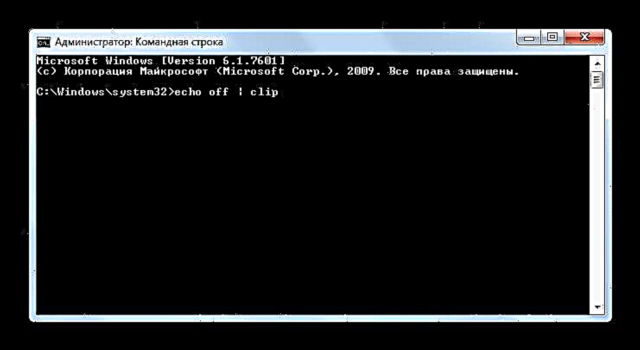

Darasi: Samu damar Amfani da Windows 7
Hanyar 6: Kayan aiki
Maganar tsabtace BO zai taimaka ta hanyar gabatar da umarnin a cikin taga Gudu. Initiungiya ta fara kunnawa Layi umarni tare da bayanin umarnin da aka shirya. Don haka kai tsaye a ciki Layi umarni ba dole bane mai amfani ya shigar da komai.
- Don kunna kayan aiki Gudu kira Win + r. Fitar da furcin cikin yankin:
cmd / c "amsa kuwwa | clip"Danna "Ok".
- Za a share BO na bayanai.

Hanyar 7: Createirƙira Tafi
Bai dace ba don duk masu amfani su tuna da dokokin da yawa don amfani ta kayan aiki. Gudu ko Layi umarni. Ba tare da ambaton gaskiyar cewa su ma zasu ciyar da lokaci akan shigarwar su ba. Amma zaka iya ciyar da lokaci sau ɗaya kawai don ƙirƙirar gajerar hanya a kan tebur wanda ke ƙaddamar da umarni don share allo, sannan ka share bayanai daga BO tare da dannawa sau biyu kan alamar.
- Danna kan tebur RMB. A lissafin da ya bayyana, danna .Irƙira sannan kaje kan rubutun Gajeriyar hanya.
- Kayan aiki yana buɗewa Shortirƙira Gajerar hanya. A fagen, shigar da bayanin da aka saba:
cmd / c "amsa kuwwa | clip"Danna "Gaba".
- Window yana buɗewa "Menene sunan gajeriyar hanya?" tare da filin "Shigar da suna. A cikin wannan filin kuna buƙatar shigar da kowane suna wanda ya dace muku, wanda zaku san aikin da aka yi yayin danna kan gajeriyar hanya. Misali, zaka iya kiransa kamar haka:
Buffer shareDanna Anyi.
- Za'a kirkira gumaka akan tebur. Don tsabtace BO, danna sau biyu akansa tare da maɓallin linzamin kwamfuta na hagu.




Kuna iya tsabtace BOs ta amfani da aikace-aikacen ɓangare na uku ko amfani da kayan aikin tsarin na musamman. Gaskiya ne, a cikin ƙarshen magana, ana iya magance matsalar ta shigar da umarni a ciki Layi umarni ko a taga Gudu, wanda bai dace ba idan ana buƙatar aiwatar da aikin akai-akai. Amma a wannan yanayin, zaka iya ƙirƙirar gajerar hanya wacce idan aka danna, zata ƙaddamar da umarnin tsabtace ta atomatik.












